企业USB权限控制
- 格式:doc
- 大小:31.00 KB
- 文档页数:3

usb接口管理制度USB接口管理制度是指针对USB接口的管理制度,旨在规范和管理企业员工在使用USB接口设备时的行为,保障信息的安全性和机密性。
下面是相关的参考内容。
1. 引言USB接口作为一种普遍存在于计算机和其他设备上的接口,已经成为数据传输和存储的主要方式之一。
然而,由于其便捷性和易于使用的特点,也给企业信息安全带来了一定的风险和挑战。
为了规范和管理企业使用USB接口设备的行为,保障信息安全,制定本管理制度。
2. 适用范围本管理制度适用于企业内部所有员工在工作中使用USB接口设备的行为。
3. USB接口设备申请和审批(1) 员工需要向上级主管提交USB接口设备申请,包括使用目的、使用时间等详细信息,并附上相关文件或材料的说明。
(2) 上级主管收到申请后,进行审批,并根据实际情况决定是否批准申请。
(3) 若申请获得批准,上级主管需要将相关信息及批准结果记录,并通知申请人。
(4) 申请未获批准的,上级主管需要给予相应的理由,并将审批结果通知申请人。
4. USB接口设备的使用规范(1) USB接口设备的使用仅限于工作需要,不得将其用于个人存储、传输敏感信息等非工作相关行为。
(2) 使用USB接口设备时,应确保设备来源可靠,避免使用来路不明的设备,以防信息安全风险。
(3) 禁止将USB接口设备连接到未经安全审计的设备或网络上,防止病毒传播和非法入侵。
(4) 使用USB接口设备在外部场所(如会议室、公共场所等)时,应尽量避免将其插入他人设备,防止数据泄露和病毒传播。
(5) 不得随意对USB接口设备进行拆解、篡改或重写,以防止破坏设备或篡改数据。
(6) 使用USB接口设备完成任务后,应及时将其安全地断开,并妥善保管好。
5. USB接口设备管理(1) 公司设备管理员需要做好USB接口设备的管理工作,包括设备的入库、出库、领用和归还等。
(2) 部门负责人需要定期检查部门内USB接口设备的使用情况,并进行备案和登记。

控制USB存储设备使用权限任务:禁止电脑USB接口使用存储设备,但不能妨碍鼠标、键盘、打印机、加密狗等一切需要USB接口工作的外部设备。
(BIOS里全部关闭USB端口,这样USB端口全关了,什么USB 设备都用不了了!!!)1、关闭USB存储设备的盘符自动分配。
打开注册表,找到“HKEY_LOCAL_MACHINE\SYSTEM\CurrentControlSet\Services\USBSTOR”,将“Start”的值改为4(禁止自动分配盘符),默认为3是自动分配盘符;2、干掉USB存储设备的作用文件。
进入“C:\Windows\inf”,这里说明一下,USB存储设备的作用文件有两个,分别是usbstor.inf和usbstor.pnf,因为后续可能需要重新打开USB功能,所以不要删除它,建议拷贝到其他位置,当然你要暴力一点,删除它也没关系,但记得做好备份。
到此,即可禁止使用USB存储设备,不影响其他USB外设。
如何启用USB存储设备使用权限,逆向操作以上步骤即可开启USB存储设备使用权限。
下面是如何用批处理完成关闭或开启USB存储设备使用权限:关闭过程:@echo offreg add "HKEY_LOCAL_MACHINE\SYSTEM\CurrentControlSet\Services\USBSTOR" /v Start /t reg_dword /d 4 /fcopy %Windir%\inf\usbstor.inf %Windir%\usbstor.inf /y >nulcopy %Windir%\inf\usbstor.pnf %Windir%\usbstor.pnf /y >nuldel %Windir%\inf\usbstor.pnf /q/f >nuldel %Windir%\inf\usbstor.inf /q/f >nul@echo on开启过程:@echo offreg add "HKEY_LOCAL_MACHINE\SYSTEM\CurrentControlSet\Services\USBSTOR" /v Start /t reg_dword /d 3 /fcopy %Windir%\usbstor.inf %Windir%\inf\usbstor.inf /y >nulcopy %Windir%\usbstor.pnf %Windir%\inf\usbstor.pnf /y >nuldel %Windir%\usbstor.pnf /q/f >nuldel %Windir%\usbstor.inf /q/f >nul@echo on将以上代码保存为两个BA T文档,可以分别为DisableUSB.bat 和EnableUSB.bat,然后放入“C:\Windows\system32\”目录下,即可直接在CMD窗口里输入指令“DisableUSB”关闭USB存储设备使用权限或输入指令“EnableUSB”开启USB存储设备使用权限。

公司禁用U盘和移动硬盘的方法1.技术层面控制:a.硬件限制:在公司电脑上禁止识别U盘和移动硬盘,可以通过操作系统权限设置或者硬件屏蔽的方法实现。
例如,操作系统可以通过设置权限控制读写U盘和移动硬盘的操作,或者通过硬件设置将相关接口禁用。
同时,公司可以配置USB接口限制设备,只允许特定的设备连接。
b.移动媒体控制软件:安装一些第三方软件,如DLP(数据丢失预防)软件,可以监控和控制数据的传输。
这些软件可以对文件进行加密、限制复制和粘贴,甚至可以对端点设备进行监控,以及禁用USB存储设备。
c.数据备份与恢复:为了避免因为用户无法使用U盘和移动硬盘而导致数据丢失,公司需要提供其他替代方式来备份和恢复数据,例如通过云存储或网络共享文件夹。
2.策略管理层面控制:a.信息安全政策:公司应制定明确的信息安全政策,明确规定禁止员工使用U盘和移动硬盘。
将该政策纳入员工手册,并要求员工签署同意。
同时,公司应该明确说明违反政策的处罚措施,例如对违规者进行警告、罚款或停职等处理。
b.员工培训:对员工进行相关安全意识培训,加强他们对信息安全的重视和责任感。
培训内容应包括使用U盘和移动硬盘的潜在风险和公司禁用的原因,同时提供替代方案和操作指南。
c.网络行为监控:通过网络行为管理和审计软件,监控员工在公司网络上的行为,确保员工遵守禁用U盘和移动硬盘的规定。
这种软件可以记录员工输入的关键词、网站访问记录等,以及监控文件传输与复制操作。
3.文化氛围层面控制:a.建立信息安全文化:公司应该积极倡导信息安全文化,鼓励员工从根本上保护公司的机密信息。
可以通过员工奖励计划、信息安全活动和讲座等方式加强信息安全的认识和教育。
b.建立有效沟通渠道:公司应该为员工提供反馈和沟通渠道,员工可以报告任何安全漏洞或风险。
同时,公司应该定期组织安全会议,讨论最新的信息安全威胁和解决方案,并提醒员工遵守规定。
综上所述,禁用U盘和移动硬盘涉及到技术层面、策略管理层面和文化氛围层面的控制,需要综合运用硬件限制、软件管控、信息安全政策、员工培训和有效沟通等多方面方法。

安全u盘管理制度为了确保公司数据的安全性和机密性,公司特制定了安全U盘管理制度,规范员工在工作中使用U盘的行为。
本制度适用于全公司所有员工和外包人员。
请员工务必遵守以下规定,并严格执行。
一、使用范围1. 本制度适用于公司所有员工和外包人员在工作中使用U盘的行为。
2. 在未经许可的情况下,禁止员工使用个人U盘或其他移动存储设备存储公司数据。
3. 员工应当在工作需要使用U盘时,将申请存储数据的目的提供给相关部门,并将申请文件提交至相关主管审批。
二、权限管理1. 公司将设立专门的权限管理人员负责分配和管理U盘的使用权限。
2. 不同部门的员工拥有不同的使用权限,根据工作需要进行调整。
3. 员工在U盘使用权限发生变动时,应当及时向权限管理人员进行申请和调整。
三、数据加密1. 所有公司内部数据在U盘存储前必须进行加密操作,并设置访问密码。
2. 员工须妥善保管U盘访问密码,避免密码泄露给他人。
3. 对于重要数据,建议采用更高级别的加密方式,提高数据的安全性。
四、使用规范1. 员工在工作中仅限使用公司提供的U盘进行数据存储和传输,不得使用个人U盘或其他未经授权的存储设备。
2. 严禁员工在公司电脑上未经许可进行U盘数据拷贝和传输,防止数据泄露风险。
3. 员工需谨慎使用U盘,一旦发现数据丢失或者外泄,应当及时向公司安全管理部门报告并协助处理。
五、丢失处理1. 一旦发现U盘遗失或被盗,员工应立即通知公司安全管理部门,并进行数据迁移或删除操作。
2. 处理遗失U盘时,需对其存储数据进行追踪和确认,保证数据不被他人获取或滥用。
3. 公司将对丢失U盘的员工进行追责,并进行相应处理和教育。
六、备份管理1. 公司将定期对重要数据进行自动备份,保证数据的安全性和完整性。
2. 员工在使用U盘存储数据时,建议及时备份重要数据,防止因U盘损坏或丢失而导致数据丢失。
七、违规处罚1. 对于违反本制度规定的员工,公司将按违规行为性质和严重程度给予相应处理和处罚。

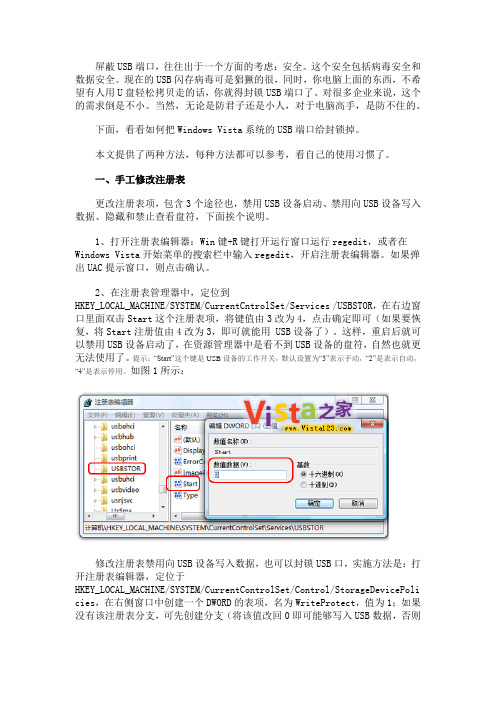
屏蔽USB端口,往往出于一个方面的考虑:安全。
这个安全包括病毒安全和数据安全。
现在的USB闪存病毒可是猖獗的很,同时,你电脑上面的东西,不希望有人用U盘轻松拷贝走的话,你就得封锁USB端口了。
对很多企业来说,这个的需求倒是不小。
当然,无论是防君子还是小人,对于电脑高手,是防不住的。
下面,看看如何把Windows Vista系统的USB端口给封锁掉。
本文提供了两种方法,每种方法都可以参考,看自己的使用习惯了。
一、手工修改注册表更改注册表项,包含3个途径也,禁用USB设备启动、禁用向USB设备写入数据、隐藏和禁止查看盘符,下面挨个说明。
1、打开注册表编辑器:Win键+R键打开运行窗口运行regedit,或者在Windows Vista开始菜单的搜索栏中输入regedit,开启注册表编辑器。
如果弹出UAC提示窗口,则点击确认。
2、在注册表管理器中,定位到HKEY_LOCAL_MACHINE/SYSTEM/CurrentCntrolSet/Services /USBSTOR,在右边窗口里面双击Start这个注册表项,将键值由3改为4,点击确定即可(如果要恢复,将Start注册值由4改为3,即可就能用 USB设备了)。
这样,重启后就可以禁用USB设备启动了,在资源管理器中是看不到USB设备的盘符,自然也就更无法使用了。
提示:“Start”这个键是USB设备的工作开关,默认设置为“3”表示手动,“2”是表示自动,“4”是表示停用。
如图1所示:修改注册表禁用向USB设备写入数据,也可以封锁USB口,实施方法是:打开注册表编辑器,定位于HKEY_LOCAL_MACHINE/SYSTEM/CurrentControlSet/Control/StorageDevicePoli cies,在右侧窗口中创建一个DWORD的表项,名为WriteProtect,值为1;如果没有该注册表分支,可先创建分支(将该值改回0即可能够写入USB数据,否则只能读USB设备中的数据)。
电脑控制USB接口软件、USB端口设置软件、限制U盘软件使用说明日期:2014/6/5在企业里面,处于电脑安全和商业机密保护的需要,我们常常需要禁用电脑USB接口,这就需要专门的电脑U口屏蔽软件来实现,那么如何配置电脑USB接口的使用呢,尤其是如何用电脑USB端口管理软件来实现呢。
本文以“大势至USB接口禁用软件”为例加以说明。
一、安装使用大势至USB端口监控软件首先,需要下载“大势至USB端口管理软件”(百度自己搜索下载吧),然后点击安装,选择“是”即时即可安装完毕,如下图所示:安装成功程序将自动隐藏,你可以用热键:Alt+f2唤出界面,默认密码是:123,进去之后你可以修改密码。
如下图所示:图:输入默认密码图:修改软件密码当然,在安装的时候,一些安全软件会报开机警告或病毒木马警告。
如下图所示:点击“更多”,然后选择“允许程序所有操作”即可。
图:360里面允许程序所有操作图:如果被误认为病毒木马,直接点击“添加信任”或者同样点击“更多”,然后“允许程序所有操作”即可。
图:发现安全软件试图结束程序时,选择“信任”和“确定”设置完毕之后,就可以打开软件的界面(如果你看不到界面,那就按热键唤出,并输入刚才的密码)。
然后程序在“USB接口控制选项”这里默认是勾选“只禁止USB存储设备(如U盘、移动硬盘),允许使用USB鼠标、键盘和加密狗”,你可以随意切换控制选项,同时所有功能只需要打勾即可生效,取消打勾则立即失效。
如下图所示:图: USB端口监控软件大势至限制USB接口使用软件主要有以下功能:禁止U盘使用、限制移动硬盘使用,而且还可以有效禁止手机使用、限制USB口插手机(实质是禁止手机存储功能但不影响手机通过USB口充电)、禁止平板电脑使用等;新版本还增加了禁止安装程序、禁止访问某些网站、只让运行某些程序、只让访问某些网站的功能,从而进一步增强了对电脑使用的控制。
此外,为了有效防止一些懂技术的员工通过更改操作系统的关键配置而企图绕过管理软件的限制,还对操作系统的几个关键功能模块做了限制:禁止使用注册表、禁用组策略、禁用设备管理器、限制打开任务管理器以及禁止电脑进入安全模式、限制配置msconfig、禁止通过U盘启动操作系统、限制使用光盘启动操作系统等等安全举措。
安全管理禁用USB最简单最有效的方法1.硬件层面的限制:这是最简单且最常见的方法。
通过USB端口的物理封锁或移除来阻止USB设备的插入。
这可以通过禁用主板上的USB接口、使用USB端口锁或封口胶等工具来实现。
这种方法非常有效,但也可能不方便,因为员工可能需要使用USB设备来传输数据或连接其他设备。
3.安全策略和权限控制:通过企业级安全策略和权限控制,可以对USB设备的使用进行更细粒度的控制。
企业可以设定策略,只允许特定的USB设备类型或特定的工作站使用USB设备。
此外,可以根据用户的角色或职责,分配不同的权限来限制或允许使用USB设备。
4.使用设备管理工具:企业可以使用专门的设备管理工具来控制和监控USB设备的使用。
这些工具可以在企业网络中检测和阻止未经授权的USB设备连接,并提供实时报警和审计功能。
这样的工具可以大大简化USB设备管理的工作,并提供更全面的安全保护。
5.教育和培训:除了技术手段之外,教育和培训也是非常重要的。
企业应该对员工进行安全意识教育,告知他们使用USB设备可能带来的安全风险,并制定明确的政策和规程来规范USB设备的使用。
员工需要了解企业的安全需求,并采取适当的行动来保护企业的信息和网络安全。
需要注意的是,禁用USB设备可能会对企业的正常运行和员工的工作造成一定的影响。
因此,在实施禁用控制之前,企业应该充分评估风险和利益,并在风险可接受的范围内选择合适的禁用方法。
此外,还建议企业建立完善的安全管理体系,包括防火墙、入侵检测系统、数据加密和备份等措施,以综合提升网络安全及数据保护能力。
usb权限管理制度第一章总则为了保障信息系统安全,防止数据泄露和恶意攻击,制定USB权限管理制度,明确USB 设备的使用权限和管理责任,规范USB设备的接入和使用,提升信息系统的安全性和稳定性。
第二章适用范围本制度适用于公司内部所有员工和外部合作伙伴,在公司信息系统中使用USB设备的行为和权限管理。
第三章 USB设备管理权限1. USB设备的管理权限属于公司信息安全部门,仅授权具有特定权限的人员可以使用或管理USB设备。
2. USB设备的使用需要提前申请,经过信息安全部门审批同意后方可使用,未经批准的USB设备不得接入公司的信息系统。
3. 临时使用的USB设备需在使用后及时归还,并在信息系统中清除相关数据,避免数据泄露风险。
4. 违反USB设备使用规定的行为将受到相应的纪律处分,包括但不限于口头警告、书面警告、工资扣减、停职检查等。
第四章 USB设备管理责任1. 信息安全部门有权对USB设备的使用情况进行监管和检查,确保其符合相关规定。
2. USB设备的管理责任由部门经理或负责人具体指定,并由其负责USB设备的使用审批和管理工作。
3. 管理责任人有义务对所属员工的USB设备使用进行监督和指导,确保员工遵守相关规定。
4. 管理责任人不得私自擅自使用USB设备,不得泄露公司机密信息,否则将负有相关责任,同时受到纪律处分。
第五章 USB设备使用规定1. USB设备仅用于正常工作需要,不得用于非工作目的。
2. 不得将公司机密信息或个人敏感信息存储在USB设备中,并在离开工作岗位时将USB 设备及时从电脑上拔出并妥善保管。
3. USB设备的丢失或损坏必须及时上报信息安全部门,并配合进行相关调查和处理。
4. USB设备使用过程中如发现异常情况,需立即报告信息安全部门,避免数据泄露或安全风险。
5. USB设备使用规定必须严格执行,若出现违规行为将受到相应的处罚和纠正。
第六章 USB设备安全保护1. USB设备必须经过公司信息安全部门的批准和检测后方可接入公司的信息系统。
usb管理制度一、总则为规范和加强对公司电脑和网络接入设备USB使用的管理,在确保信息安全的前提下,保护公司核心业务信息资产安全。
特制定此管理制度。
二、适用范围适用于所有本公司的员工和外来人员。
三、管理要求1. USB使用权限(1)员工必须经过公司授权方可使用USB设备。
未经授权使用USB设备将被认为是对公司信息安全的威胁。
(2)员工应遵守公司关于USB使用的规定,如未经许可不得擅自带入公司内部或外部网络;不得擅自使用未知来源的USB设备。
2. USB设备的管理(1)公司应购置统一标准的USB设备,并进行精确编号,以便进行专门管理。
(2)员工使用个人USB设备时,应将其编号记录备案,以备查证使用情况。
3. USB使用的技术保障(1)公司应安装相应的防护措施,如USB口禁用功能,防止非法外部设备接入。
(2)公司应加强对员工和外来人员的技术培训,提高他们对信息安全的意识。
4. USB使用的管理(1)组织考核员工USB使用情况,发现违规行为应采取相应的处罚措施。
(2)建立USB使用记录,对员工的USB使用情况进行跟踪和分析。
及时发现问题并解决。
5. USB使用的监督(1)管理层应加强对员工的USB使用进行监督,制定相应的检查和考核机制。
(2)建立USB使用违规行为的举报通道,鼓励员工发现违规行为主动举报。
四、关于违规行为的处理(1)对于违反USB使用相关规定的员工,公司将根据情节轻重给予相应的处罚,包括但不限于警告、停职、开除等。
(2)对于严重违规行为,公司将保留通过法律手段来追究相应责任的权利。
(3)对于违规行为给公司造成的直接或间接经济损失,公司将有权要求相应责任人进行赔偿。
五、附则本管理制度自发布之日起生效,如有需要进行修改,需经公司领导层的批准。
本管理制度解释权归公司领导层所有。
企业USB权限控制
一个任务,禁止集团内所有电脑的USB接口进行文件拷贝,但不能妨碍打印机、鼠标键盘、扫描仪、加密狗等等一切需要USB接口工作的外部设备。
纠结了,这不摆明了让我蛋疼吗?
不过,疼归疼,办法总是要想滴,说白了不就是不让人把公司的机密资料带出去吗?现在这些人,暴力管理还找一大堆冠冕堂皇的理由让你无条件服从,P服!哥们我楞是从中总结出一条真理:世界上没有办不到的事,只是你愿不愿意想办法。
不罗嗦,开工,首先了解任务的详细内容:
任务目的:
1、要管制USB存储设备,一般用户不能写不能读;部分用户能读不能写入USB存储设备;还有一部分大人们(公司高管)平时不读不写,在需要用的时候要能读能写!
2、无论使用什么方式进行管制,不能影响到现在USB打印机、扫描仪、加密狗、鼠标键盘等等外部设备的使用。
额滴神,这帮兔崽子真会折磨人。
任务范围:集团内800+台电脑
任务时间:2周
接下来,就得找实施方案了!
1、方案一:BIOS里全部关闭USB端口
2、方案二:Client端安装USB管理软件,用软件进行管制,安装一台服务器,监控所有电脑的USB动态
3、方案三:从操作系统注册表下手,批处理执行管理
先说说这三个方案:恕本人愚昧,或许还有很多又好又快捷的方法,但偶当时确实只想到这些,方案一:最操蛋的方法,端口全关了,什么USB设备都用不了了,就别提这机那机了,PASS 掉,
方案二:所有电脑安装Client,工作量大,时间根本不够,再说了,我很介意在用户端安装软件,多一个进程多占用一部分内存,到时候电脑速度慢了又会有人大呼小叫了。
仍然PASS,
第三个,其实这也是俺最喜欢用的手段:批处理!哈哈,就它了。
各位观众,看清楚看明白啦,实施过程开始!
1、首先,关闭USB存储设备的盘符自动分配,打开注册表,找到HKEY_LOCAL_MACHINE\SYSTEM \CurrentControlSet\Services\USBSTOR,将"Start"的值改为4(禁止自动启动),默认为3是自动分配盘符
2、干掉USB存储设备的作用文件:进入WINDOWS系统目录,找到X:\Windows\inf,这里说明一下,USB存储设备的作用文件有两个,分别是usbstor.inf和usbstor.pnf,因为后续可能需要重新打开USB功能,所以不要删除它,建议拷贝到其他位置,当然你要暴力一点,删除它也没
关系,但记得做好备份。
我用两条批处理指令实现:
copy %Windir%\inf\usbstor.inf %Windir%\usbstor.inf /y >nul
copy %Windir%\inf\usbstor.pnf %Windir%\usbstor.pnf /y >nul
del %Windir%\inf\usbstor.pnf /q/f >nul
del %Windir%\inf\usbstor.inf /q/f >nul
哦不,准确的说是4行指令!
3、然后,禁止将电脑里的资料拷贝到USB存储设备,意思是把USB存储设备设置只读的,干成残废。
打开注册表:定位到HKEY_LOCAL_MACHINE\SYSTEM \CurrentControlSet\Control,在其下新建一个名为“StorageDevicePolicies”的项,选中它,在右边的窗格中新建一个名为“WriteProtect”的DWORD值,并将其数值数据设置为1
嘿嘿,有了这一条,你就是能用USB存储设备,也只能单方面读取数据了,也算是半个残废了。
到此,基本上第一个过程基本完成,实现的功能包括:禁止使用USB存储设备,不影响其他USB外设,就算要用,也把USB 存储设备干成残废(只读)。
接下来说第二个部分:如何开启?(部分用户需要使用USB存储设备)实际上,逆向操作以上步骤就可以完成开启,但为了表达的更完整一些,我还是把过程写下来
1、找到HKEY_LOCAL_MACHINE\SYSTEM\CurrentControlSet\Services \USBSTOR,将"Start"的值改为3
2、恢复USB存储设备作用文件,还是4行指令:
copy %Windir%\usbstor.inf %Windir%\inf\usbstor.inf /y >nul
copy %Windir%\usbstor.pnf %Windir%\inf\usbstor.pnf /y >nul
del %Windir%\usbstor.pnf /q/f >nul
del %Windir%\usbstor.inf /q/f >nul
完成后,用户可使用USB存储设备,但不能往里面写入任何内容!你不信?不信就试试嘛,俗话说的好:实践出真知!
不好意思,扯远了!
这样,关闭也写了,开启也写了,接下来的事情,你知道的。
批处理代码,哈哈!
关闭过程:
@echo off
reg add "HKEY_LOCAL_MACHINE\SYSTEM\CurrentControlSet\Control\StorageDevicePolicies“ /v WriteProtect /t reg_dword /d 1 /f
reg add "HKEY_LOCAL_MACHINE\SYSTEM\CurrentControlSet\Services\USBSTOR" /v Start /t reg_dword /d 4 /f
copy %Windir%\inf\usbstor.inf %Windir%\usbstor.inf /y >nul
copy %Windir%\inf\usbstor.pnf %Windir%\usbstor.pnf /y >nul
del %Windir%\inf\usbstor.pnf /q/f >nul
del %Windir%\inf\usbstor.inf /q/f >nul
@echo on
开启过程:
@echo off
reg add "HKEY_LOCAL_MACHINE\SYSTEM\CurrentControlSet\Services\USBSTOR" /v Start /t reg_dword /d 3 /f
copy %Windir%\usbstor.inf %Windir%\inf\usbstor.inf /y >nul
copy %Windir%\usbstor.pnf %Windir%\inf\usbstor.pnf /y >nul
del %Windir%\usbstor.pnf /q/f >nul
del %Windir%\usbstor.inf /q/f >nul
@echo on
将以上代码保存为两个BAT文档,然后放进x:\Windows \system32\目录下,比如DisableUSB.bat 和EnableUSB.bat
然后直接在运行里面输入指令:DisableUSB (关闭)EnableUSB(开启)
打完收工!。